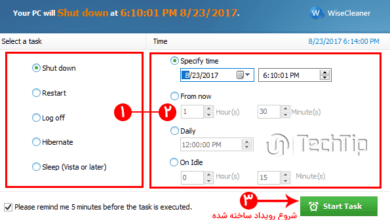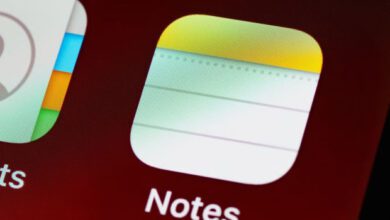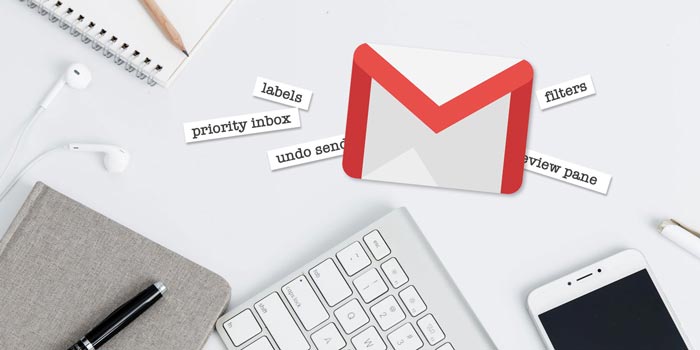
۱۶ ویژگی اصلی جیمیل که از آن بی خبرید
شما هم از دسته کاربرانی هستید که روزانه چندبار از جیمیل (GMAIL) بازدید کرده و ایمیل های خود را چک می کنید؟ آیا تابحال میدانستید که پوشه های داخل جیمیل کجا قرار دارند؟ آیا اصلا پوشه دارد؟ آیا label ها (لیبل) عملکردشان مانند پوشه ها است؟ دسته بندی در هر دوی این ها چگونه است؟
ممکن است تابحال در برخی از قسمت های نسخه وب جیمیل برایتان سوال شود که در این قسمت چه استفاده ای می توان کرد. برای اینکه با قابلیت ها و ویژگی های اصلی و همچنین کاربردی جیمیل آشنا شوید ، مقاله ای در این راستا برای شما آماده کرده ایم که می توانید با مطاعه کامل و یادگیری قابلیت های جیمیل بتوانید در وقت خود صرفه جویی کنید. با تک تیپ همراه باشید 😉
۱- نمایش پیام های دریافتی و مکالمات
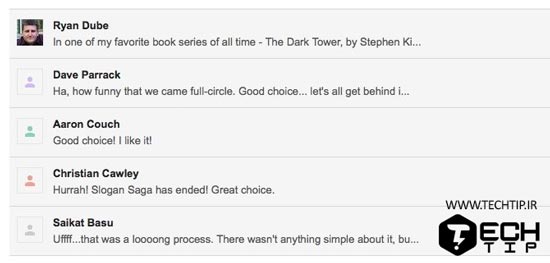
با استفاده از Conversation View می توانید تمامی پیام های ارسال شده و دریافت شده و همچنین پاسخ داده شده را در قالب یک صفحه و مرتب تر از قبل مشاهده کنید. این موضوع باعث می شود تا برای خواندن پیام ها مشکلی نداشته باشیم و بتوانیم سریع تر از حالت عادی پیام های ارسال شده و دریافت شده را مرور کنیم. هر پیام در صورت طولانی بودن مقدار خلاصه آن نمایش داده شده و با کلیک کردن روی پیام مورد نظر باز شده و پیام بصورت کامل نمایش داده می شود.
برای اینکه قابلیت Conversation View را در جیمیل خود فعال کنید ابتدا به مسیر Settings > General بروید. در این قسمت کمی به پایین رفته و به دنبال Conversation View بروید. حال در نهایت تیک Conversation view on را زده و فعال کنید. برای اینکه تغییرات انجام شده ذخیره شود ، به پایین لیست رفته و Save Changes را بزنید.
۲- نشانگر هایی برای ایمیل های مهم
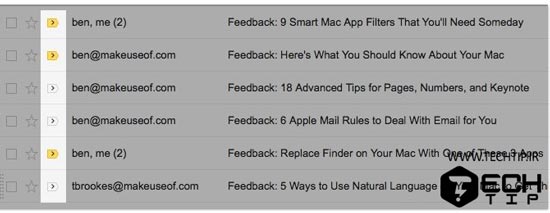
این علامت ها بصورتی نمایش داده می شوند که با استفاده از تشخیص خود گوگل انجام می شود. درصورتی که ایمیلی مهم باشد گوگل آن را با یک نشانگر مجزا می کند. خواهید دید که بصورت یک تگ زرد رنگ در کنار ایمیل مورد نظر قرار می گیرد. کافیست برای فعال سازی این بخش به قسمت Settings > Inbox رفته و تیک Show markers را بزنید.
اما سوالی که پیش می آید این است که گوگل چگونه تشخیص می دهد که ایمیل ارسال شده مهم می باشد؟
فرآیند مهم شدن ایمیل ها بصورتی است که گوگل به واکنش شما نسبت به ایمیل ها توجه می کند. گوگل به اینکه شما چه ایمیل هایی را باز کرده و چه زمانی باز می کنید و اقدام به پاسخ دادن می کنید نگاه می کند. علاوه بر این گوگل به ایمیل هایی که پاک می کنید ، آرشیو می کنید و دیگر موارد را در نظر دارد.
زمانی که گوگل به اشتباه ایمیلی را به عنوان ایمیل مهم انتخاب می کند ، شما می توانید با کلیک کردن بر روی تگ زرد رنگ آن را از حالت مهم در آوردید. به همین ترتیب شما می توانید خودتان ایمیل هایی که مهم است را با زدن بر روی تگ فعال کنید.
۳- عملیات و فرآیند های مربوطه با استفاده از هاور موس
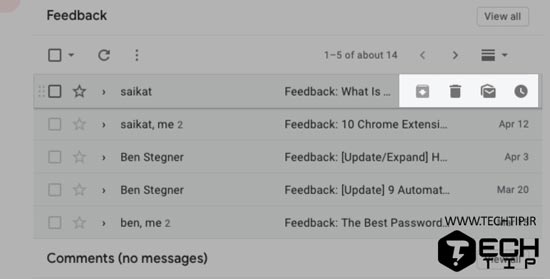
انجام فرآیند های ایمیل با استفاده از Hover موس باعث می شود تا نیازی به انتخاب کردن پیام یا باز کردن آن نباشد. در حال حاضر قابلیت هایی که در نشانه گر موس قرار دارد به ترتیب Snooze کردن (به تعویق انداختن ایمیل) ، آرشیو کردن و یا دیلیت کردن را انجام دهید ، حتی می توانید ایمیلی را به عنوان خوانده شده یا خوانده نشده قرار دهید. اگر کمی کاربر حرفه ای تر باشید می توانید با کلیک کردن روی ایمیل عملیاتی مانند فیلتر دادن یا لیبل کردن آن انجام دهید.
اگر احساس می کنید که عملیات مربوط به هاور و نشانه گر موس را نیاز ندارید و بیشتر کارتان را به عقب انداخته است ، می توانید با رفتن به بخش Settings > General و در زیر Hover actions با انتخاب کردن Disable hover actions این قابلیت را خاموش و غیرفعال کنید.
۴- ویژگی Undo و لغو ایمیل ارسال شده

همانطور که از نامش پیداست شما می توانید در جیمیل ، ایمیلی را که ارسال کرده اید با زدن Undo Send از ارسال ایمیل جلوگیری کرده و آن را لغو کنید. البته باید توجه داشته باشید که تنها ۱۰ ثانیه وقت دارید که ایمیل ارسال شده را لغو کنید! برای اینکه ۱۰ ثانیه را بیشتر کنید می توانید با رفتن به بخش Settings > General > Undo Send با انتخاب ثانیه مورد نظر زمان مورد نظر برای Undo Send را بیشتر کنید.
جیمیل این ویژگی را بصورت پیشفرض برای همه فعال می کند ، که در زمان ارسال ایمیل یک گزینه با نام Undo بعد از ارسال ایمیل نمایش داده می شود ، که برای لغو آن می توانید Undo را بزنید.
۵- برچسب ها و لیبل های جیمیل
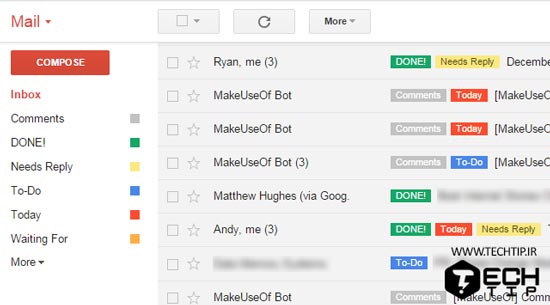
برچسب ها به نوعی برای استفاده از یک امضا در پیام های جیمیل می باشد. این برچسب ها بصورت متنی و رنگی می باشند. برچسب ها به شما کمک می کنند تا بتوانید سریع تر از قبل ایمیل مورد نظر را پیدا کنید.
برچسب ها تاحدودی مانند ویژگی فولدر ها عمل می کنند. برای اینکه ایمیل یا بخشی را برای آن برچسب قرار دهید روی ایمیل مورد نظر راست کلیک کرده و Label As را بزنید.
۶- دسته بندی ها در Gmail
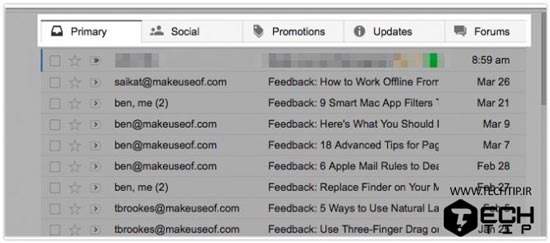
لیبل هایی در بالای ایمیل ها قرار دارد که بصورت پیشفرض دسته بندی هایی ایجاد شده است. این ۴ دسته بندی شامل Social ، Promotions, Update و Forums می باشد.
دسته بندی ها از دیگر قابلیت هایی هستند که می توانید سریع تر ایمیل مورد نظر را پیدا کنید. برای مثال می توانید ایمیل های مربوط به شبکه های اجتماعی را بصورت مجزا در دسته بندی خود دریافت کنید.
همانطور که گفته شد ، به لطف قابلیت دسته بندی می توانید ایمیل هایی که به شما ارسال شده است را سریع تر پیدا کنید. برای مثال اگر قصد دارید به دنبال ایمیل ریست پسورد بگردید ، کافیست به تب دسته بندی Updates رفته تا ایمیل دریافت شده را مشاهده کنید.
اگر احساس می کنید که تب های پیشفرض زیادی هستند ، می توانید با کلیک کردن بر روی آیکون چرخ دنده و انتخاب Configure inbox تب هایی که قصد دارید نمایش داده نشوند تیکشان را بردارید و ذخیره کنید.
۷- فیلتر های قابل استفاده در جیمیل
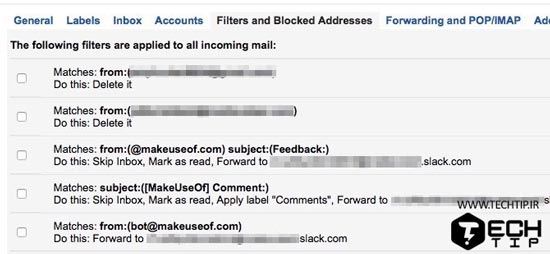
فیلترها معیارهایی هستند که شما برای ایمیل هایتان مشخص می کنید. برای مثال می توانید فیلتری مشخص کنید که ایمیل های اتوماتیک از دریافت آن ها جلوگیری شود و یا ایمیل هایی با پیوست های بزرگ را نشانگذاری کنید و یا ایمیل ها را در یک انتخاب بصورت خوانده شده کنید.
۸- Snooze
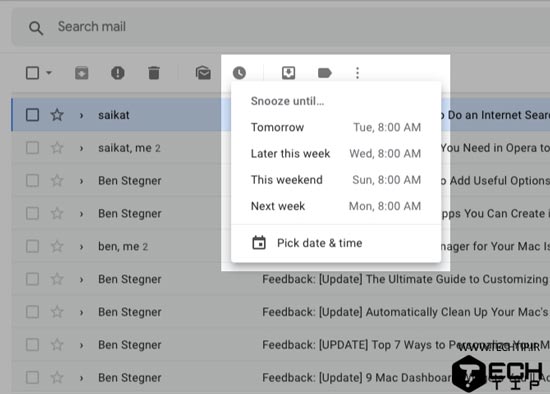
Snooze از قابلیت هایی است که اخیرا به ایمیل اضافه شده است ، با استفاده از این ویژگی می توانید ایمیل را تا زمانی که نخواهید با آن ارتباط برقرار کنید غیرفعال می کند. بطور کلی با Snooze کردن ، ایمیل مورد نظر مخفی می شود تا زمانی که مشخص کرده باشید نمایش داده می شود. زمانی که روی آیکون Snooze کلیک کنید ، می توانید به جیمل بگویید که در چه زمانی ایمیل مورد نظر در لیست پیام ها نمایش داده شود. در منوی نمایش داده شده می توانید از زمانبندی های پیشفرض استفاده و یا با زدن Pick Date & Time خودتان زمان و تاریخش را برای نمایش ایمیل مشخص کنید.
۹- پاسخ های هوشمندانه
پاسخ های هوشمندانه به گونه طراحی شده اند که وقتی بصورت پیاپی به ایمیل ها یک پیغام را ارسال می کنید ، گوگل به شما پیشنهاد می دهد که پیام ارسال شده قبلی را بصورت اتوماتیک ارسال کند.
زمانی که یک ایمیل جدید را می نویسید با استفاده از قابلیت Smart Compose به شما پیشنهاد می شود از چه ایمیلی استفاده کنید.
از این رو ، ممکن است برخی افراد با وجود این ویژگی بتوانند به کار خود سرعت ببخشند ، و برخی هم ممکن است برایشان سودی نداشته و بیشتر باعث اذیت شدن کاربر شود. اگر از دسته افراد نوع دوم هستید می توانید Smart Compose را در بخش Settings > General به راحتی غیرفعال کنید.
۱۰- Nudges
nudge ها در جیمیل به شما این امکان را می دهد تا ایمیل ها مهم پین شده در بالا را هرچه زودتر پاسخ دهید.
۱۱- حالت محرمانه یا Confidential Mode
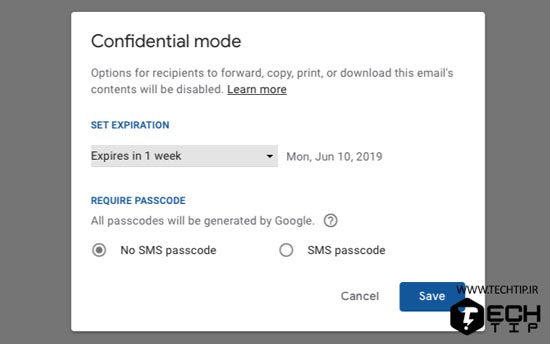
حالت محرمانه دارای قابلیتی است که با مشخص کردن یک تاریخ می توانید ایمیلی که حاوی اطلاعات مهمی است را از بین ببرید. علاوه بر این می توانید روی ایمیل مورد نظر رمز عبور گذاشته و یا دسترسی های انجام شده به ایمیل را با Revoke ببندید ، تا زمانی که هنوز تاریخ ایمیل به پایان نرسیده است. همچنین در صورت فعال سازی این ویژگی برای ایمیلی ، زمانی که ایمیل را ارسال کنید فرد دریافت کننده نمی تواند از ایمیل کپی ، دانلود فروارد و پرینت بگیرد. متاسفانه به دلیل دسترسی هایی که ویندوز به برنامه می دهد امکان اسکرین شات گرفتن نیز ممکن می باشد.
برای اینکه حالت confidential را برای ایمیلی فعال کنید ، روی Compose یا همان ارسال ایمیل کلیک کرده و با انتخاب ایکون قفل یا Turn confidential mode on / off این قابلیت را برای ایمیل خود در نظر بگیرید.
۱۲- پنل پیش نمایش

این پنل به گونه ای طراحی و در نظر گرفته شده است که بتوانید سریع تر محتوای ایمیل ارسال شده را مشاهده کنید و دیگر نیازی به این نیست که با کلیک کردن وارد صفحه جدید شوید. با این قابلیت می توانید پنل را به ۲ قسمت تقسیم کرده تا بتوانیم راحت تر پیام های خود را بخوانید. برای اینکه Preview Pane را فعال کنید ، باید به بخش Settings > Advanced بروید.
۱۳- صندوق های پیام چندگانه
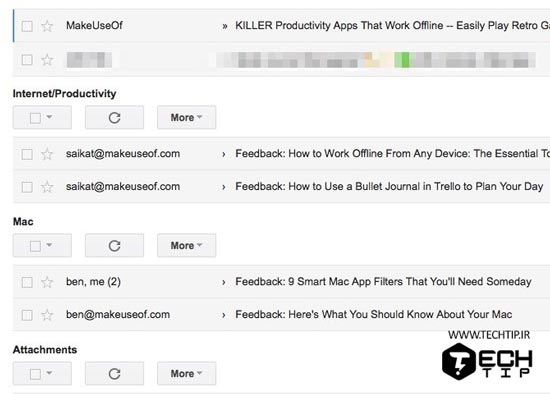
می توانید به ۵ قسمت طبقهبندی کنید و پیام ها را بصورت جدا شده در بخش Primary داشته باشید. کار اصلی این بخش این است که می توانید به مرتب تر شدن ایمیل هایتان رسیدگی کنید و مشخص کنید که چه ایمیلی در چه بخشی قرار داده شود.
برای مثال می توانید یک بخش را برای پیام های اخیر و بخش دیگر را برای پیام های ستاره دار داشته باشید.
برای اینکه مشخص کنید در هر بخش چه نوع دسته بندی و پیامی نمایش داده شود ، باید به قسمت Settings > Multiple Inboxes بروید. بعد از اینکه Multiple Inboxes را فعال کنید خواهید دید که قسمتی برای جداسازی به ایمیل های شما اضافه شده است.
۱۴- پاسخ های سریع و آماده جیمیل
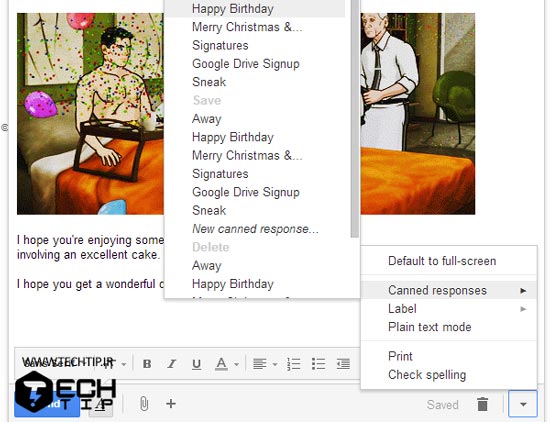
Canned responses ها پیغام های آماده ای هستند که برای مواقع ضروری و زمانی که وقت کمی داشته باشیم مورد استفاده قرار می گیرند. برخی مواقع پیش می آید که وقت کافی نداریم و با استفاده از پیغام های آماده می توانیم در وقت خود صرفه جویی کنیم. برخی از پیام های آماده شامل گروه بندی بیزینسی ، تبریک و غیره می باشد. مانند دیگر ویژگی های بالا گفته شده می توانید قابلیت پاسخ های سریع را در Settings > Advanced غیرفعال کنید.
۱۵- ایمیل های دارای اولویت
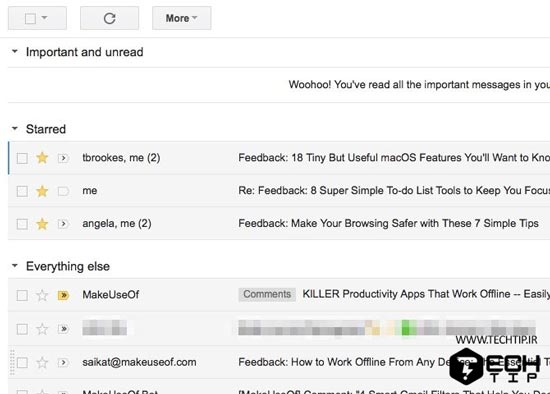
این یک ویژگی از جیمیل است که باعث می شود تا ایمیل های مهم در بالا و در اولویت قرار بگیرند. منظور از ایمیل های مهم آن هایی هستند که به عنوان مهم مارک شده اند و ستاره داره می باشند. دیگر ایمیل ها در ردیف دوم نیز قرار می گیرند.
برای اینکه از حالت Priority Inbox استفاده کنید ، در قسمت سمت چپ روی Inbox رفته و با کلیک کردن روی فلش به سمت پایین گزینه ی Priority Inbox را بزنید.
۱۶- جیمیل آفلاین
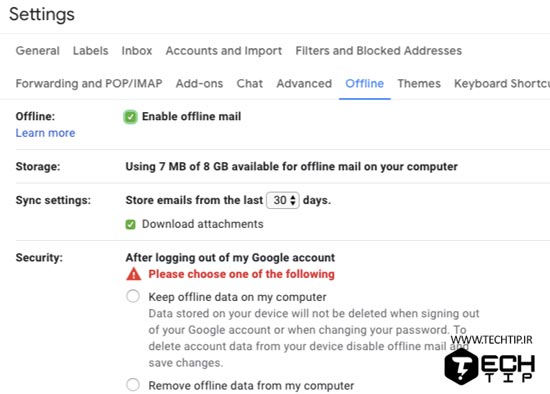
همانطور که قابل تشخص است ، این ویژگی به شما این قابلیت را می دهد که بتوانید از جیمیل بصورت آفلاین استفاده کنید. با استفاده از قابلیت آفلاین می توانید ایمیلی را بخوانید ، مدیریت کنید و سرچ کنید ، دیلیت آرشیو و حتی ایمیلی را بنویسید که بعد از دسترسی به اینترنت ایمیل مورد نظر ارسال شود. البته باید توجه داشته باشید که تنها در گوگل کروم می توانید از حالت آفلاین استفاده کنید.
برای اینکه از جیمیل بصورت آفلاین استفاده کنید ، باید گزینه ی Enable offline mail که در Settings > Offline قرار دارد را فعال کنید. بعد از اینکه فعال کردید باید برای ذخیره تنظیمات به پایین رفته و روی Save Changes کلیک کنید.
نظر شما در رابطه با این قابلیت ها چیست؟ از کدام یک تابحال استفاده کرده اید؟ با ما در بخش کامنت ها در میان بگذارید.